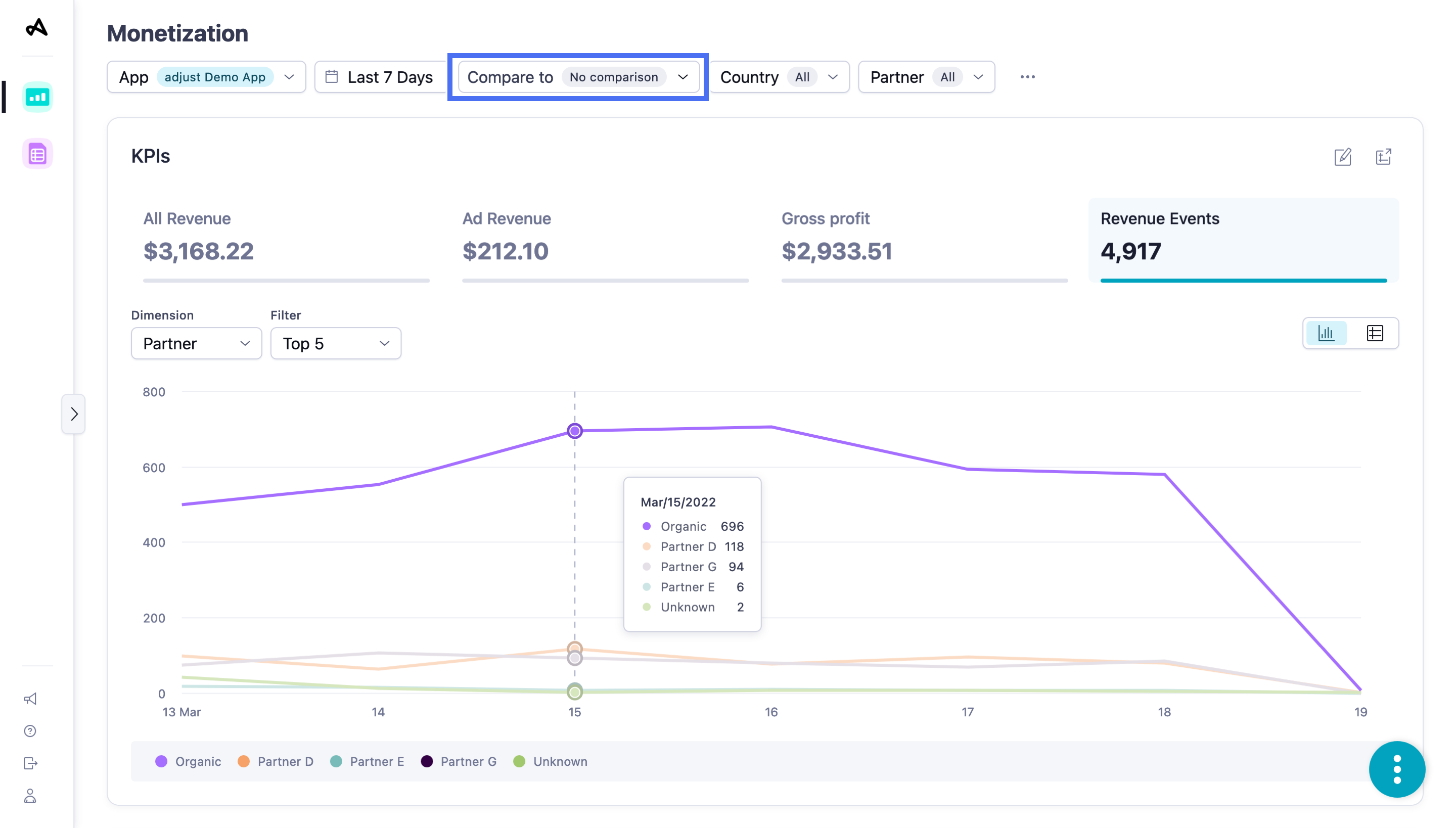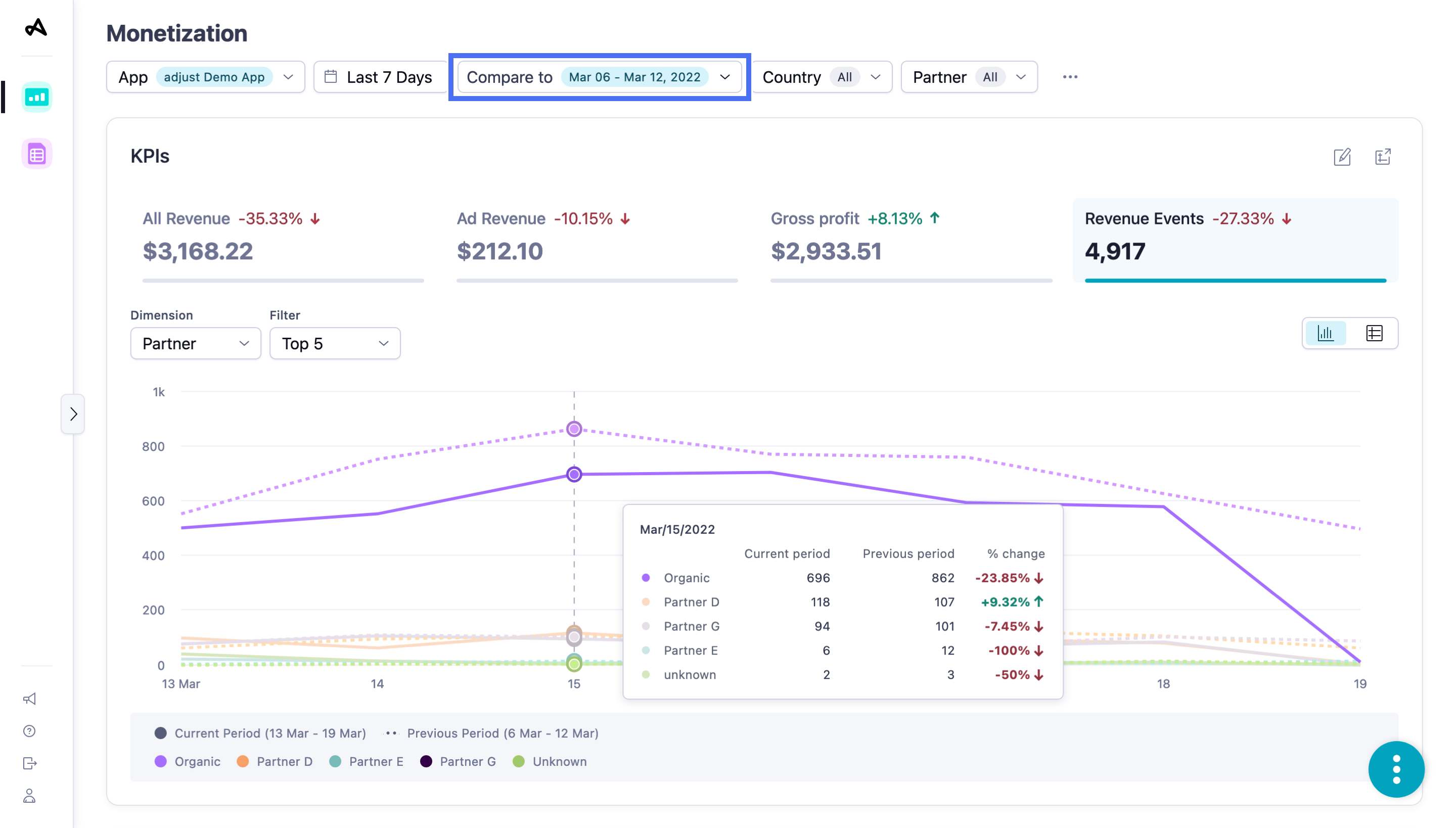KPIs de monetização
O widget de KPIs oferece um panorama imediato dos quatro principais KPIs que você normalmente usa para monitorar o desempenho da receita das campanhas. O widget também exibe gráficos históricos para ajudar a observar tendências que podem incentivar você a fazer alterações nas campanhas.
Por padrão, seu widget mostra dados das seguintes fontes:
| Fonte dos dados | Definição |
|---|---|
| Fonte de atribuição - Primeira | Fonte de atribuição original de um usuário |
| Status de atribuição - Todos | Instalações e reatribuições |
| Tipo de atribuição - Todos | Cliques e impressões |
| Fonte de custos com anúncios - Mista | Fontes de atribuição e rede |
Configurando o widget KPIs
Antes de configurar o(s) widget(s), garanta que você já tenha configurado os filtros apropriados. Para mais informações, leia mais sobre como Configurar a visualização.
O widget KPIs mostra um gráfico que monitora como os KPIs selecionados mudaram durante um período. Por padrão, ele exibe dados para os seguintes KPIs:
- Todas as receitas
- Receita de anúncios
- Lucro bruto
- Eventos com receita
Por padrão, você pode ver a tendência diária para os KPIs selecionados e o período de tempo em relação ao Valor total . Você também pode escolher exibir as tendências diárias para o KPI em relação às dimensões seguintes:
| Dimensão | Ver por |
|---|---|
| Aplicativo |
|
| País | |
| Canal | |
| Valor total | - |
Dependendo do período para o qual estiver conferindo seus dados, você pode escolher entre Horas , Dias , Semanas ou Meses para a granularidade dos dados.
Selecione  ( Visualização em tabela ) para ver os quatro KPIs no formato de tabela. Selecione
( Visualização em tabela ) para ver os quatro KPIs no formato de tabela. Selecione  ( Visualização em gráfico ) para voltar a ter a visualização em gráfico.
( Visualização em gráfico ) para voltar a ter a visualização em gráfico.
Selecione  ( Abrir como relatório ) para ver os dados na forma de um novo relatório.
( Abrir como relatório ) para ver os dados na forma de um novo relatório.
Escolhendo os KPIs
Personalize o widget para exibir os KPIs que interessam a você. Para fazer isso, siga estes passos:
Selecione
 ( Editar KPIs ). Agora você consegue ver os quatro KPIs selecionados atualmente na sua visualização.
( Editar KPIs ). Agora você consegue ver os quatro KPIs selecionados atualmente na sua visualização.Nos quatro menus suspensos, é possível ver quais KPIs estão disponíveis. Selecione um novo KPI na lista e adicione à sua visualização.
- Os KPIs já selecionados estão em cinza.
Selecione APLICAR .
Pronto, agora o widget está atualizado com a nova seleção de KPIs.
Para informações mais detalhadas sobre as métricas, use nosso Glossário de métricas do Datascape.
Usando o widget KPIs
Escolha entre quatro KPIs no widget para visualizar dados relevantes para esse KPI.
Passe o mouse sobre qualquer linha de dados em um gráfico para ver mais informações sobre os dados.
Passe o mouse sobre qualquer título na legenda de um gráfico para destacar a linha de dados que corresponde a esse título.
Selecione o título na legenda do gráfico para ocultar a linha de dados para esse título no gráfico. Selecione o título novamente para revelar a linha de dados.

 ( Editar KPIs ). Agora você consegue ver os quatro KPIs selecionados atualmente na sua visualização.
( Editar KPIs ). Agora você consegue ver os quatro KPIs selecionados atualmente na sua visualização.